torne mobile で録画した番組を視聴すると、毎回「nasneへの登録に失敗しました」とエラーが出る場合の解決方法です。
nasneへの登録に失敗しました
torne mobile で録画した番組の視聴は可能ですが「nasneへの登録に失敗しました」とエラーがでます。

原因
AdGuard アプリが通信の邪魔をして、torne mobile がエラーを吐いています。
AdGuard 以外でも
- 広告ブロックアプリ
- VPN関係
- セキュリティソフト
- ルーター
- 端末
などが原因の可能性が高いです。
対策
アプリやソフトの対策
AdGuard などの広告ブロックアプリが原因なら下記で解決です。
- torne mobile を除外設定する
- AdGuard を自動化する

物理的な対策
ルーターや端末などは、とりあえず再起動して試してみる。
再起動後もエラーが続くようなら、説明書を参考に設定を変更してください。
ペアリングの更新
torne mobile でペアリングの更新ができないときの対処法です。
[設定]内[nasne設定]内[nasne]内[ペアリングの更新]は AdGuard を利用中はできない場合があります。
AdGuard を停止すれば、ペアリングの更新ができるので安心してください。

停電の対処法
以前、停電後に nasne につながらない状態で PS Vita TV から tornアプリを利用して録画番組を再生できない状況になりました。
解決方法:Vita の時間をインターネットをあわせる。
まず、PS Vita TVを起動すると時間合わせが始まるので適当にあわします。(のちほどインターネット経由で正しい時刻を設定します。)
Vita が操作できるようになれば[設定]を押します。
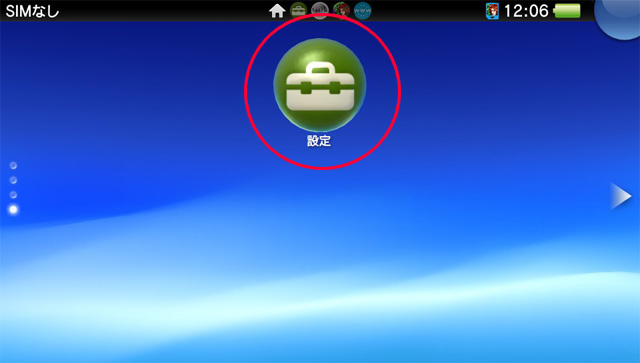
設定画面で[日付&時刻]を押します。

日付&時刻画面で[日付&時刻設定]を押します。

日付&時刻設定画面で[インターネット経由で設定する]を押します。

インターネット経由で設定する画面で[今すぐ設定する]を押して時間合わせを完了します。

torneアプリなどで録画した番組が確認できない場合の対処法
torneアプリなどでインターネットは利用できるが、 nasne が接続できない(録画した番組が確認できない)場合、nasne の再起動を試してください。
nasne の再起動方法
HDDアクセスランプが点滅していないことを確認してから、電源ボタンを3秒以上押して電源を切ってください。
さらに、ACアダプターを抜き、約1分後に接続することをお試しください。
nasneの電源が電源ボタンで切れない場合
- HDDアクセスランプが点滅していないことを確認してから、nasne の電源を切る(電源アダプタを抜く)
- 1分以上放置(できれば5分程度)
- 電源をいれる(電源アダプタを入れる)
再起動すると無事に nasne につながりました。
まとめ
nasneへの登録に失敗しましたエラーの解決方法でした。
視聴が可能な特に実害のないエラーですが、解決するとすっきりしました。



コメント